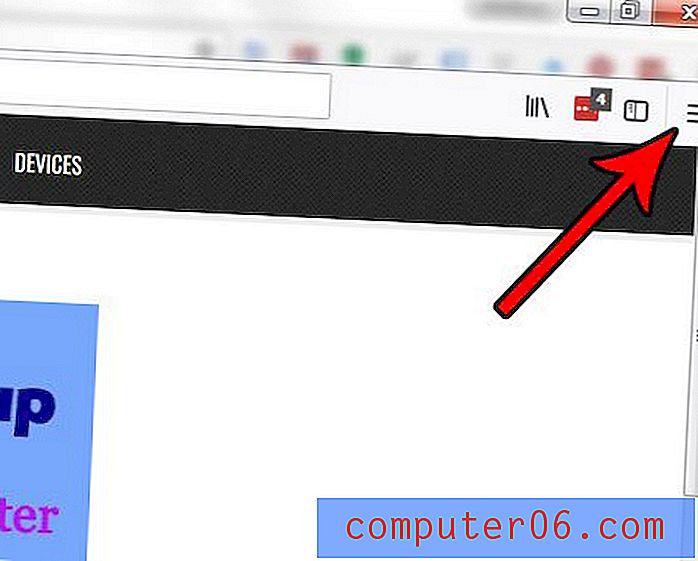Jak zobrazit náhled prezentace v Powerpoint 2013
Kdykoli jste skončili s vytvářením dokumentu, je vždy dobré zkontrolovat nebo znovu zkontrolovat svou práci, aby bylo zajištěno, že neobsahuje chyby. Ale když pracujete v Powerpoint, jednoduše opakované čtení snímků nemusí stačit. Měli byste také sledovat celou prezentaci od začátku do konce, stejným způsobem, jakým bude prezentována vašemu publiku. To je zvláště důležité, pokud používáte mnoho přechodů, animací nebo videí, která se při prohlížení statických snímků nepřekládají stejně.
Sledujte svou prezentaci v Powerpoint 2013
Náhled vaší prezentace Powerpoint 2013 přímo z programu slouží třem účelům; Naučí vás, jak zahájit prezentaci, když ji potřebujete dát, a navíc vám umožní zkontrolovat případné chyby a procvičit si, co řeknete společně se snímky.
Krok 1: Otevřete prezentaci aplikace Powerpoint 2013.
Krok 2: Klikněte na možnost Prezentace v horní části okna.

Krok 3: Klikněte na možnost Od začátku v části Spustit prezentaci pásu karet, kterou chcete sledovat od začátku prezentace, nebo vyberte možnost Z aktuálního snímku a začněte s aktuálně vybraným snímkem.
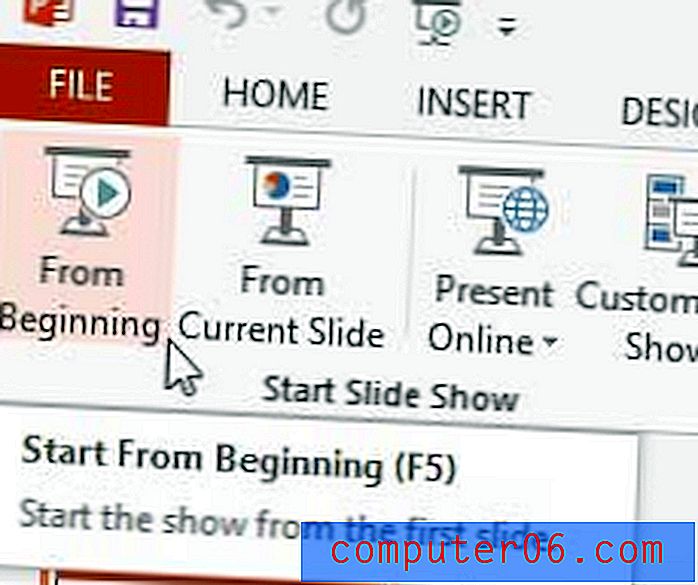
Pokud jste nastavili, aby se vaše snímky zobrazovaly po určitou dobu, nemusíte pro přechod mezi snímky nic dělat. Pokud jste tak neučinili, budete se muset pohybovat mezi snímky pomocí kláves se šipkami na klávesnici.
Prezentaci můžete také kdykoli ukončit stisknutím klávesy Esc na klávesnici.
Pokud plánujete vzít si svou prezentaci s sebou a nechcete si vzít počítač, pak jsou dobré možnosti USB flash disk nebo externí pevný disk. Můžete si koupit 32 GB USB flash disk nebo 500 GB externí pevný disk od Amazonu za méně, než jaké najdete ve většině maloobchodních prodejen.
Pokud je váš soubor Powerpoint příliš velký na odeslání e-mailem nebo nahráním, může kompresi média pomoci snížit velikost souboru. Naučte se, jak komprimovat média v Powerpoint 2013.